Хотя эти действия простые, все же у пользователей возникают трудности при записи файлов с компакт дисков на флешку. Для записи данных с компакт диска понадобятся сам диск, с записанными на него данными, флешка нужного объема, привод CD/DVD дисков.
«>
Как происходит запись разных данных?
Начнем с записи на флешку всего диска. Вставляем компакт диск в привод дисков. Ждем полной загрузки диска. Вставляем флешку, именно в USB порт компьютера.
Полная запись всего содержимого компакт диска.
Выделяем сам компакт диск полностью в окне \»мой компьютер\». На каждом компьютере дисковод компакт дисков может иметь разные буквенные обозначения. В моем случае это дисковод «Е». Открываем контекстное меню (клик правой кнопочкой мыши), выбираем строку «копировать».
Открываем саму флешку, и выбираем команду «вставить». Остается дождаться завершения процесса записи данных на флешку. Насколько быстро пройдет весь процесс, зависит от скорости компьютера, от скорости привода компакт дисков, от настроек компьютера.
Как записать с диска на флешку?
Как быть, если нужно записать один файл с компакт диска?
Допустим, что есть компакт диск с множеством программ. Оттуда нужна всего одна программа для копирования. Значит нужно скопировать только эту программу, и записать на флешку только эту программу.
Запись отдельных файлов с диска на флешку.
Все так же вставляем диск в привод дисков, а флешку в свой разъем. Ждем загрузки обоих устройств. Если диск установочный, то через контекстное меню вызываем функцию «открыть». В открытом диске выбираем тот файл, который нужно скопировать.
Скопированный файл вставляем в флешку.
При необходимости скопировать несколько файлов, нужно их выделить, скопировать и вставить в флешку. Рассмотрим подробнее.
Копирование нескольких файлов в флеш карту.
Открываем компакт диск, выделяем нужные файлы. Открываем то же самое контекстное меню, выбираем «копировать».
А вставляем скопированные данные в флешку так же, как и в предыдущих случаях.
Как видите, ничего сложно нет.
Не забываем ставить палец вверх, подписаться на мой канал, делиться публикацией в социальных сетях. Давайте побольше комментариев и положительных и отрицательных.
Дополнение.
Есть компьютеры, без привода компакт дисков. Если есть острая необходимость записать данные с диска на флешку, то либо придется поискать компьютер с DVD приводом, либо установить привод на свой компьютер, либо купить внешний привод дисков.
Оригинал записи и комментарии на LiveInternet.ru
Источник: spayte.livejournal.com
Учебник по копированию DVD на USB-накопитель
Многие люди спрашивали, как поместить DVD фильм или шоу на флешку на Facebook и других платформах. Сегодня все больше и больше устройств поддерживают USB-накопители, например домашний центр. Однако, если вы откроете DVD-диск с фильмом, вы не сможете найти файлы с расширениями MP4, MKV или другими мультимедийными. Что делает копирование DVD на USB трудная проблема для некоторых людей. Этот урок покажет вам, как это сделать в деталях.
Как записывать видео с телевизора на флешку .
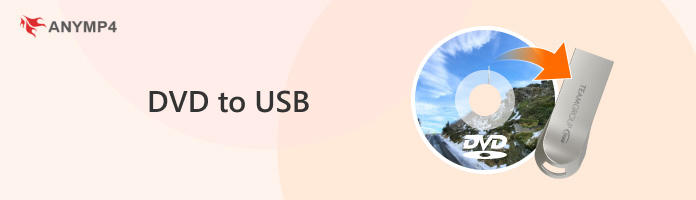
- Часть 1: причины для копирования DVD на USB
- Часть 2: Как скопировать DVD на USB напрямую
- Часть 3: Как без потерь скопировать DVD на USB
Часть 1: причины для копирования DVD на USB
Есть много причин, по которым людям нужно копировать DVD на USB, и наиболее распространенными являются следующие:
- 1. Резервное копирование DVD. Хотя физические диски надежны, они могут быть сломаны или поцарапаны. Во избежание потери данных рекомендуется создать копию DVD на USB-накопителе.
- 2. Возьмите DVD-видео везде. Оптические диски не такие портативные, как флешки. Копирование фильмов с DVD на USB-накопитель — это хорошая идея для просмотра любимых видео в любом месте и в любое время.
- 3. Смотрите DVD-диски с фильмами на ноутбуках, на которых нет привода DVD. Все больше производителей снимают DVD-привод с ноутбуков, чтобы сделать устройства тоньше. Если вы хотите смотреть DVD-диски с фильмами на таком ноутбуке, вы должны скопировать их на USB.
Часть 2: Как скопировать DVD на USB напрямую
Конечно, в некоторых случаях вы можете напрямую скопировать DVD на USB-накопитель. Прежде всего, DVD должен быть незашифрованным. Если вы хотите создать резервную копию коммерческого диска, вам понадобится профессиональная программа. Кроме того, для просмотра содержимого на USB после копирования вам необходимо устройство, способное считывать образ ISO или папку DVD. Кроме того, вы можете выполнить следующие шаги, чтобы завершить задачу.
Шаг 1 Вставьте DVD-диск в дисковод и создайте ISO-образ или папку DVD из DVD. В Windows вам нужна сторонняя программа, например, InfraRecorder. Для Mac вы можете использовать Disk Utility, чтобы получить его.
Шаг 2 : Подключите флэш-накопитель USB к тому же компьютеру и подождите, пока устройство распознает его. Если нет, снова подключите USB. Убедитесь, что на вашем DVD достаточно места для хранения содержимого.
Шаг 3 : Запустите окно проводника и откройте свой DVD. Теперь вы можете выбрать все файлы на вашем DVD или образе ISO или папке DVD. Щелкните правой кнопкой мыши на выбранном файле и выберите «Копировать».
Шаг 4 Затем перейдите на флэш-накопитель USB и вставьте файлы сюда, или вы можете щелкнуть правой кнопкой мыши по файлам DVD, выбрать Отправить и установите USB-накопитель в качестве места назначения.
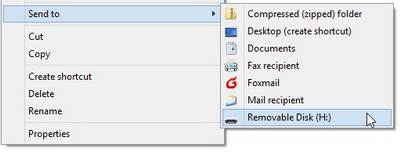
Часть 3: Как без потерь скопировать DVD на USB
Файлы DVD, которые напрямую копируются на USB, могут быть недоступны для чтения на компьютере или других устройствах. Кроме того, зашифрованные DVD не позволяют вам копировать или изменять. С этого момента мы рекомендуем AnyMP4 DVD Ripper.
- 1. Копируйте видео и аудио файлы с любых DVD для копирования на USB.
- 2. Удалите все шифрование с оптических дисков, включая код региона, защиту от копирования и многое другое.
- 3. Поддержка практически всех видео и аудио форматов, таких как MP4, MKV, MOV, AVI и т. Д.
- 4. Улучшение качества видео при копировании и копировании содержимого DVD.
- 5. Предлагайте обширные инструменты для редактирования видео, такие как поворот, обрезка, клип, корректировка, эффекты и водяной знак.
Одним словом, это лучший способ копировать DVD на флешку для воспроизведения на любых устройствах.
Как скопировать DVD на USB
Шаг 1 : Импорт DVD в лучшее программное обеспечение для копирования DVD на USB
Скачайте и установите AnyMP4 DVD Ripper на ваш компьютер. Вставьте DVD в компьютер и откройте программу. Нажмите на Загрузить DVD Кнопка для импорта видео файлов с вашего оптического диска. Затем они появятся в области Медиатека.
Источник: www.anymp4.com
Как скопировать DVD с фильмом на USB-накопитель на Windows
Хотя это и не рекомендуется, вы можете скопировать DVD прямо на флешку, если знаете, какой файл на диске является основным видео. Самым большим недостатком является то, что видеофайлы могут быть повреждены и не могут быть воспроизведены.
- Сначала вставьте рип-DVD в свой компьютер. Если будет предложено, не выбирайте воспроизведение, а подготовьте его как папку DVD, чтобы вы могли легко скопировать данные.
- Подключите USB-накопитель, на котором достаточно места, на том же компьютере. Емкость DVD-памяти составляет от 4,7 ГБ до 17,08 ГБ.
- Затем откройте окно проводника, перейдите в папку DVD и выберите основной видеофайл. Если вы не можете определить его, вместо этого выберите все файлы на вашем диске.

Шаг 4: Щелкните правой кнопкой мыши выбранные файлы, выберите «Отправить» и выберите свой USB-накопитель. Кроме того, вы также можете копировать файлы на DVD и вставлять на USB. Затем перемещенные файлы будут помещены на вашу флешку.
Примечание. Чтобы скопировать весь DVD-диск на USB-накопитель, щелкните правой кнопкой мыши DVD-диск и выберите «Создать образ с компакт-диска/DVD», чтобы создать образ ISO, а затем перенесите файл ISO на USB-накопитель.
По Теме: Как правильно извлекать флешку из Mac
Оцифровка DVD для передачи на USB
В большинстве случаев файлы невозможно воспроизвести, если вы скопируете их напрямую с DVD на USB. Альтернативным решением является оцифровка DVD-видео с помощью Aiseesoft Video Converter Ultimate.

Aiseesoft Video Converter Ultimate — лучший конвертер DVD в USB
- Копируйте DVD-видео фильмов для копирования на USB.
- Позволяет выбрать выходной формат, например MP4.
- Оптимизируйте качество видео и звука при копировании.
- Редактируйте видеофайлы во время оцифровки DVD.
Как оцифровать DVD для копирования на USB
- Импорт DVD
Установите лучший конвертер DVD в USB на свой компьютер. Он совместим с Windows 10/8/7 и Mac OS X. Затем запустите его и вставьте DVD в дисковод. Нажмите меню «Загрузить DVD» и импортируйте DVD-видео.

Шаг 2. Копируйте DVD-фильмы
По умолчанию конвертер оцифровывает DVD в формат MPG Lossless, но вы можете изменить его на свой любимый формат видео. Щелкните параметр «Копировать все в», чтобы открыть диалоговое окно форматирования. Затем вы можете выбрать формат слева как MP4 и нажать на предустановку. Нажмите на пустую область, чтобы вернуться к основному интерфейсу.
Щелкните значок папки внизу и выберите конкретную папку для временного сохранения видео. Наконец, нажмите кнопку «Разбить все», чтобы начать процесс. Когда вы закончите, перенесите DVD-видео на USB.

Не пропустите: конкретное руководство по конвертации и переносу фильмов Blu-ray или DVD на iPad
По Теме: iPhone как USB-флешка, или как передать файлы с компьютера
Как копировать DVD на USB с помощью Tipard DVD Ripper
Сначала загрузите DVD в программу. После загрузки DVD, который вы хотите передать, вы можете выбрать «Загрузить диск» или выбрать «DVD-диск», «DVD-файлы IFO», «Папка DVD» из «Загрузить диск». Затем нажмите кнопку «Профиль» и выберите файл, который вы хотите преобразовать, из списка «Профиль». Другой способ заключается в том, что вы можете ввести файлы в поле быстрого поиска, а затем выбрать тот, который вам нужен.

Шаг 2 Конвертируйте DVD в видео
Нажмите кнопку «Конвертировать», чтобы скопировать DVD на USB. Как только программа закончит копирование, вам нужно нажать на полосу обработки, которая показывает процент выполнения. После этого сконвертированное видео сохранится на вашем компьютере, а затем вам нужно вставить USB-устройство в компьютер, найти видео.

Шаг 3 Скопируйте DVD на USB-накопитель
Когда вы найдете видео, вам нужно нажать правую кнопку мыши и выбрать «Копировать». Вы можете выбрать «Вырезать», если не хотите, чтобы DVD был на вашем компьютере. Откройте USB-накопитель на своем компьютере, затем щелкните его правой кнопкой мыши и нажмите «Вставить». Перед копированием DVD на USB вы также можете дополнительно отредактировать программу или даже добавить водяной знак или сначала отрегулировать громкость видеофайлов USB. Теперь вы можете воспроизводить DVD на USB на телевизоре или других устройствах.
По Теме: Создание загрузочной флешки windows 10
Aiseesoft Screen Recorder
Некоторые DVD-диски зашифрованы или упакованы, и вы не можете получить доступ к видеофайлам. Aiseesoft Screen Recorder — лучший выбор для записи DVD-видео на флэш-накопитель.

Aiseesoft Screen Recorder — лучший инструмент для копирования DVD
- Легко записывайте DVD-фильмы как видеофайлы.
- Сохраняйте исходное состояние видео и аудио.
- Используйте аппаратное ускорение для повышения производительности.
- Предлагайте широкие пользовательские возможности и дополнительные инструменты.
Как записать DVD в видео на USB
Шаг 1. Установите DVD-рекордер
Запустите лучший DVD-рекордер после его установки на свой компьютер. Есть другая версия для Mac.Выберите Video Recorder, чтобы перейти к основному интерфейсу. Затем вставьте DVD в тот же компьютер.

Шаг 2. Запишите DVD-видео
Воспроизведите DVD-фильм и приостановите его. Включите DVD-рекордер, включите дисплей и установите область записи в соответствии с видео. Включите звуковую систему и отрегулируйте громкость. Запретите веб-камеру и микрофон, используемые для захвата вашего лица и голоса. Щелкните значок «Настройки», установите выходную папку и другие параметры.
Нажмите кнопку REC и начните воспроизведение фильма, чтобы начать его запись.

Шаг 3. Перенесите DVD на USB
Когда фильм будет готов, нажмите кнопку «Стоп». Просмотрите запись и нажмите кнопку скидки, чтобы сохранить ее на жесткий диск. Функция Clip может помочь вам удалить ненужные изображения. Теперь перенесите DVD-видео на USB.

- https://ctroim-vce.ru/programmy-i-voprosy/3-metoda-perenosa-dvd-na-usb-bez-poteri-kachestva.php
- https://my-headway.ru/kak-skachivat-filmy-s-interneta-cherez-torrent/
- https://www.anymp4.com/ru/dvd/dvd-to-usb.html
Источник: pro-naushniki.ru